鼎盾打印安全监控与审计系统—用户使用手册
- 格式:doc
- 大小:2.45 MB
- 文档页数:37
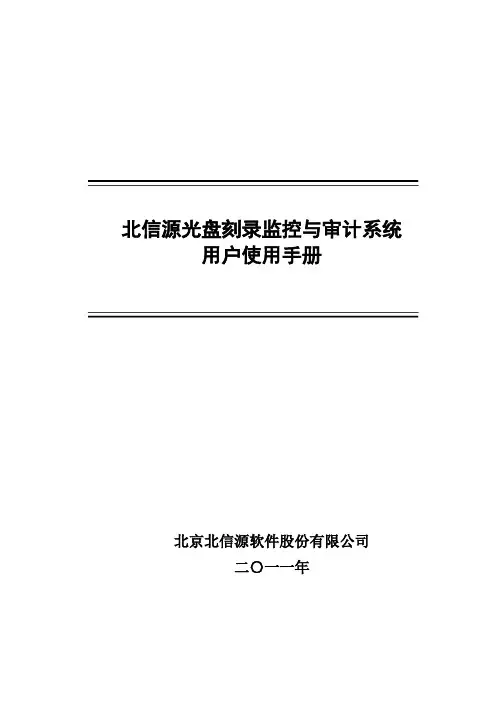
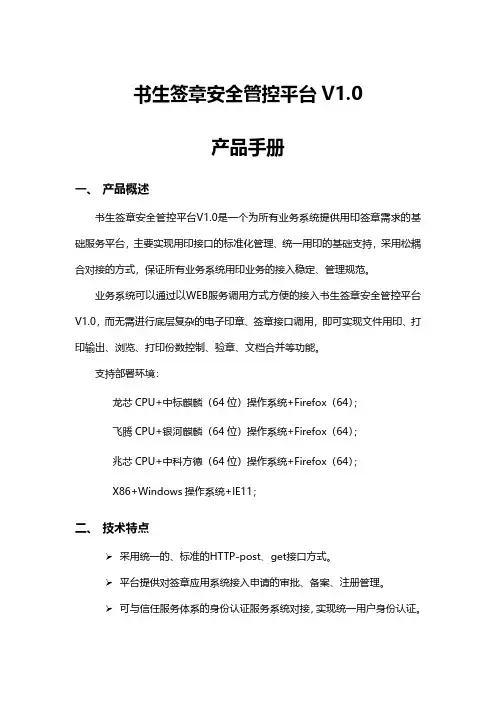
书生签章安全管控平台V1.0产品手册一、产品概述书生签章安全管控平台V1.0是一个为所有业务系统提供用印签章需求的基础服务平台,主要实现用印接口的标准化管理、统一用印的基础支持,采用松耦合对接的方式,保证所有业务系统用印业务的接入稳定、管理规范。
业务系统可以通过以WEB服务调用方式方便的接入书生签章安全管控平台V1.0,而无需进行底层复杂的电子印章、签章接口调用,即可实现文件用印、打印输出、浏览、打印份数控制、验章、文档合并等功能。
支持部署环境:龙芯CPU+中标麒麟(64位)操作系统+Firefox(64);飞腾CPU+银河麒麟(64位)操作系统+Firefox(64);兆芯CPU+中科方德(64位)操作系统+Firefox(64);X86+Windows操作系统+IE11;二、技术特点采用统一的、标准的HTTP-post、get接口方式。
平台提供对签章应用系统接入申请的审批、备案、注册管理。
可与信任服务体系的身份认证服务系统对接,实现统一用户身份认证。
用印签章的场景分三种:1、直接登录平台进行统一批量用印;2、在业务系统内远程调用签章页面进行盖章;3、静默调用平台底层接口完成指定位置、指定公章名称进行盖章,然后把盖章后的文件返回给业务系统。
用印签章方式分为:可视化拖拉拽签章;指定位置、指定公章名称静默签章。
平台提供丰富的日志,可以供日志管理员查看。
平台不仅支持客户端(终端工作人员操作)签章,还支持大量重复、批量文件的服务端签章操作。
三、 应用场景下图各个虚线框为书生签章安全管控平台V1.0、书生阅读器V3.0对外提供的接口,如下图所示,各个系统接口服务流程概述如下:书生 签章安全管控 平台V1.0书生 阅读器V2.0。
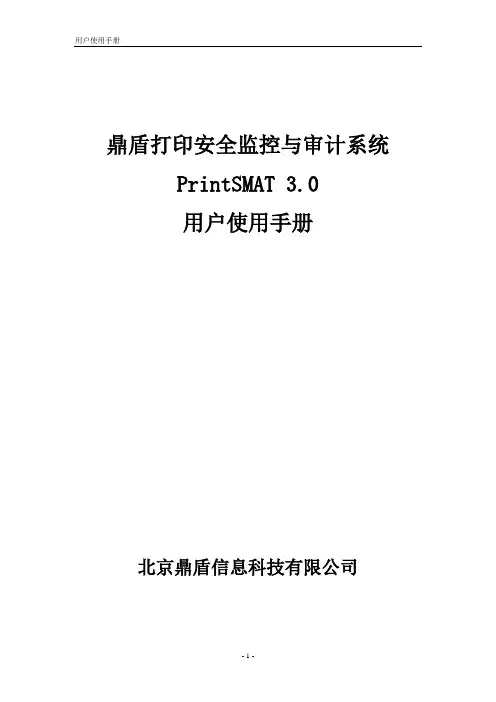
鼎盾打印安全监控与审计系统PrintSMAT 3.0用户使用手册北京鼎盾信息科技有限公司目录1 鼎盾通用打印机的安装...................................................................................................... - 3 -2 功能使用说明...................................................................................................................... - 5 -2.1 鼎盾打印即时通的登录.......................................................................................... - 5 -2.2 鼎盾通用打印机的使用.......................................................................................... - 6 -2.3 查看可用打印机.................................................................................................... - 10 -2.4 打印任务的审批.................................................................................................... - 13 -2.4.1 打印发起者................................................................................................ - 13 -2.4.2 审批者........................................................................................................ - 14 -2.5 用户信息的修改.................................................................................................... - 18 -2.6 打印任务的终止.................................................................................................... - 22 -2.7 打印任务日志的查询............................................................................................ - 23 -2.8 打印任务的销毁.................................................................................................... - 26 -2.9 统计分析................................................................................................................ - 28 -2.9.1 单位统计.................................................................................................... - 28 -2.9.2 部门统计.................................................................................................... - 34 -2.9.3 组统计........................................................................................................ - 34 -2.9.4 用户统计.................................................................................................... - 35 -2.9.5 明细统计.................................................................................................... - 35 -3 用户使用中常见问题解答................................................................................................ - 37 -3.1 如何判断鼎盾打印即时通是否正常登陆?........................................................ - 37 -1鼎盾通用打印机的安装鼎盾通用打印机可以安装在以下的操作系统:Windows 2000 sp4 / Windows XP Pro sp2 / Windows XP Pro sp3 / Windows vista32 / Windows vista 64 / Windows 7 32 / Windows 7 64在使用域服务器集中发布的形式进行鼎盾通用打印机安装时,如果您的计算机中没有安装鼎盾通用打印机,或者已安装的鼎盾通用打印机版本为旧版本,在您登录到域时,系统将会自动安装或更新鼎盾通用打印机。


BTP-L640H电子面单专用打印机 用户手册山东新北洋信息技术股份有限公司BTP-L640H 用户手册 - 1 -声明本手册内容未经同意不得随意更改,山东新北洋信息技术股份有限公司(以下简称新北洋)保留在技术、零部件、软件和硬件上变更产品的权利。
用户如果需要与产品有关的进一步信息,可与新北洋或经销商联系。
未经新北洋的书面许可,本手册的任何章节不得以任何形式、通过任何手段进行复制或传送。
版权本手册于2015年印制,版权属于新北洋。
中国印制。
1.0版本。
商标新北洋使用的注册商标是:警告、注意警告 必须遵守,以免伤害人体,损坏设备; 注意 给出了打印机操作的重要信息及提示。
新北洋质量管理体系通过下列认证ISO9001 质量管理体系认证ISO14001环境管理体系认证OHSAS18001职业健康安全管理体系认证IECQ QC080000危害物质过程管理体系认证BTP-L640H 用户手册 - 2 -安全须知在使用打印机之前,请仔细阅读下面的注意事项。
1. 安全警告警告:打印头为发热部件,打印过程中和打印刚结束时,不要触摸打印头以及周边部件;警告:不要触摸打印头表面和连接接插件,以免因静电损坏打印头。
2. 注意事项1) 打印机应安装在一个平整、稳固的地方;2) 在打印机的周围留出足够的空间,以便操作和维护; 3) 打印机应远离水源并避免阳光、强光和热源的直射; 4) 避免在高温、高湿以及污染严重的地方使用和存放打印机; 5) 避免将打印机放在有振动和冲击的地方;6) 避免打印机的表面结露,如果已经形成,在露水消除之前不要打开打印机的电源;7) 将打印机的电源连接到一个适当的接地插座上。
避免与大型电机或其它能够导致电源电压波动的设备使用同一插座; 8) 如果较长时间不使用打印机,请断开打印机的电源; 9) 避免水或导电的物质(例如:金属)进入打印机内部,一旦发生,请立即关闭电源;10) 避免在无纸状态下打印,否则将严重损害打印胶辊和打印头; 11) 为了保证打印质量和产品的寿命,建议采用推荐的或同等质量的耗材;12) 插接或断开各个接口时,必须关掉电源,否则可能会引起打印机控制电路的损坏;13)在打印效果满足使用要求的情况下,建议用户尽可能设置低BTP-L640H 用户手册 - 3 -等级的打印浓度,以免影响打印头的使用寿命;14) 用户不得自行拆卸打印机进行检修;15) 严禁带电插拔打印头。
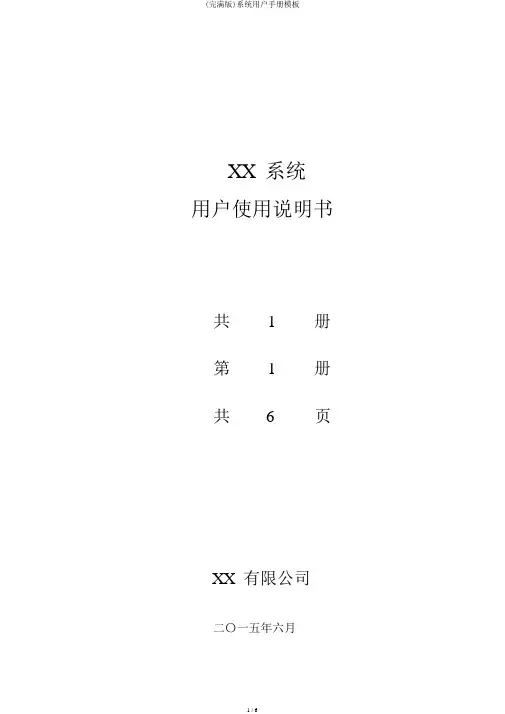
XX系统用户使用说明书共1册第1册共6页XX有限公司二〇一五年六月目录1前言 (1)1.1编写目的 (1)1.2适用对象 (1)1.3通用操作说明 (1)2系统运行环境需求 (1)2.1硬件环境 (1)3系统功能介绍 (2)3.1登录系统 (2)3.2主界面 (3)3.3个人办公 (3)3.3.1 通知通知 (3)4常有问题以及解决方法 (3)4.1系统登录失败问题 (3)4.2信息填写不为空问题 (3)4.3系统界面显示问题 (4)1前言1.1 编写目的本文档旨在对《 X 管理系统》软件功能进行描述,帮助用户掌握该系统的使用方法。
1.2 适用对象本文档适用于 XX 公司内部软件操作人员。
1.3 通用操作说明【盘问】按钮:依照盘问条件盘问吻合条件的信息。
【保存】按钮:保存输入的信息。
【清空】按钮:清空输入的数据。
【导出数据】按钮:导出已选择的文件或数据。
【关闭】按钮:关闭当前弹出窗口,若当前信息被更正但未执行【保存】操作,更正的信息未被保存。
2系统运行环境需求2.1 硬件环境硬件运行环境包括服务器硬件环境、客户端计算机硬件配置环境,详见下表。
表 2.1-1客户端计算机软硬件配置环境配置硬件规格要求办理器双核 2.0G 以上内存512M 以上硬盘80G 以上显示器方正 22’英寸;分辨率:1920*1080 ;显示比率: 150%最正确阅读器: IE9;支持: IE9/10/11( 需要设置兼容模式);显示阅读器比率: 100%表2.1-2服务器端计算机软硬件配置环境配置硬件规格要求办理器双核 2.0G 以上内存2G 以上硬盘150G 以上操作系统Windows Server 2008数据库SQL Server 2008表 2.1-3外面接口表序号接口设备接口种类1打印机USB3系统功能介绍《XX 系统》主若是为XX 公司内部供应完满的电子平台支持,包XX 、系统管理等模块,实现工作的全方向管理。

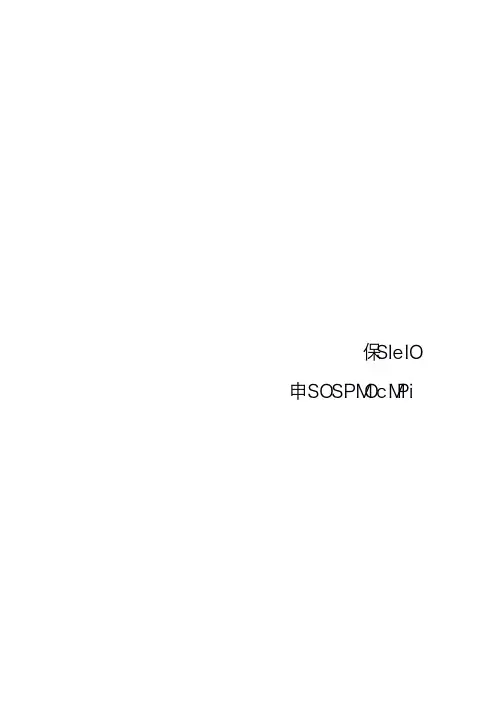
贯众和盾客户操作手册软件版本V2.7.0更新时间:2021/05/191.贯众和盾简介【贯众和盾】智能管控系统基于智能审核算法及策略运营经验,为业务方的文本、图片、音频、视频、文件等全类型内容提供智能内容审核服务,该解决方案规避了业务方涉黄、涉政、暴恐等违规风险,并大幅减少业务方管控人力成本。
同时,系统提供了产品业务管理、审核策略配置、人工审核工具等控制台功能。
本操作说明将针对贯众和盾控制台进行使用说明。
系统业务流程如下图所示:2.产品管理客户登录贯众和盾控制台,可创建自己的产品,并创建产品内需要审核的业务。
控制台提供了产品管理及业务管理功能。
a)我的产品目前,仅支持客户创建一个产品,如需创建多个产品,请联系我们。
创建产品需填写产品名称、回调地址(用于贯众和盾平台异步回调客户审核结果)、审核文件类型、手机号、邮箱地址。
b)产品详情查看产品详情,其中Token及APPSecret用于API对接,其为产品的唯一身份ID。
产品创建完成时,服务状态为未开通。
客户可点击【申请试用】按钮,进行试用申请,申请通过后,试用期内每天接口调用量上限为1万。
若试用完成后需正式订购贯众和盾服务,请联系我们。
c)业务管理客户创建产品后,需同步创建审核业务。
业务管理用于客户区分自身产品内各个自业务的审核配置。
如无多个业务需求,则根据创建指引,创建一个业务即可。
业务ID对于API接口中的svcType字段。
请确保API对接时,传入正确的业务ID字段。
3.人工审核人工审核模块是各类消息的人工审核与处理中心。
人工审核模块包括人工审核、热点消息审核、审核结果复核、系统抽检等a)人工初审人工审核界面上显示消息ID、业务名称、消息内容、业务类型、命中规则、发送时间、操作按钮等内容。
审核人员对监控系统送审的消息,分文本、图片、音频、视频、文件进行人工审核,判定该消息合规还是违规,并将结果实时反馈给监控系统,对该消息执行放行或拦截处置。
同时对危险程度较高的消息或用户进行实时处置。
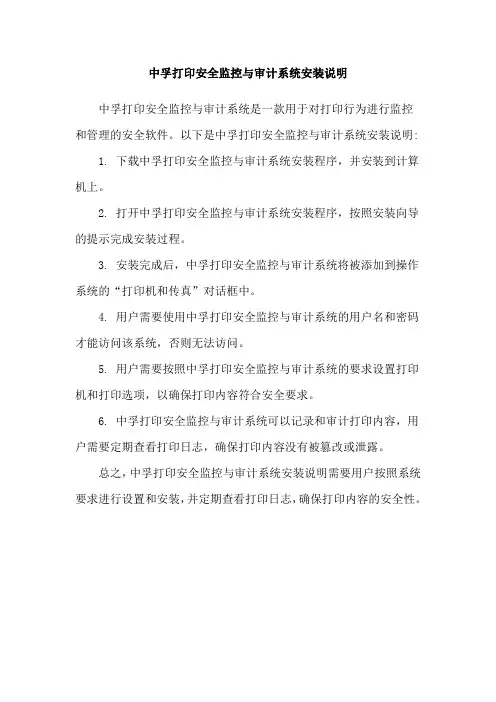
中孚打印安全监控与审计系统安装说明
中孚打印安全监控与审计系统是一款用于对打印行为进行监控
和管理的安全软件。
以下是中孚打印安全监控与审计系统安装说明: 1. 下载中孚打印安全监控与审计系统安装程序,并安装到计算机上。
2. 打开中孚打印安全监控与审计系统安装程序,按照安装向导的提示完成安装过程。
3. 安装完成后,中孚打印安全监控与审计系统将被添加到操作系统的“打印机和传真”对话框中。
4. 用户需要使用中孚打印安全监控与审计系统的用户名和密码才能访问该系统,否则无法访问。
5. 用户需要按照中孚打印安全监控与审计系统的要求设置打印机和打印选项,以确保打印内容符合安全要求。
6. 中孚打印安全监控与审计系统可以记录和审计打印内容,用户需要定期查看打印日志,确保打印内容没有被篡改或泄露。
总之,中孚打印安全监控与审计系统安装说明需要用户按照系统要求进行设置和安装,并定期查看打印日志,确保打印内容的安全性。

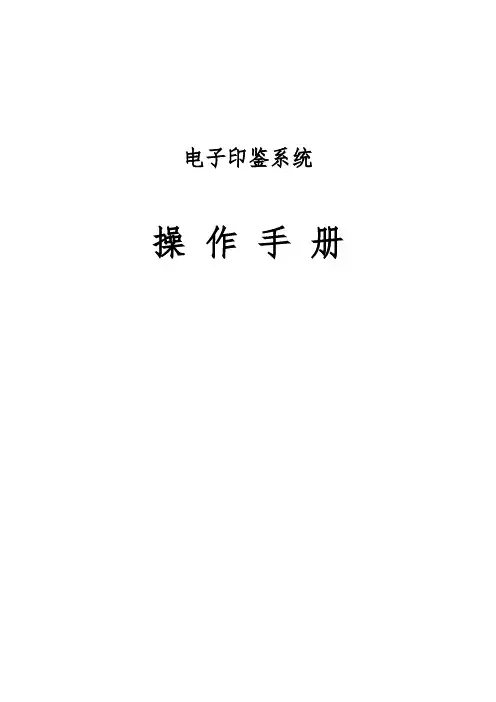
电子印鉴系统操作手册目录1.前言 (4)2.使用注意事项 (5)2.1.数字摄像采集平台保护注意事项 (5)2.2.预留印鉴质量注意事项 (6)2.2.1.预留印鉴要求 (6)2.2.2.预留印鉴卡标准参考 (6)2.3.系统使用注意事项 (9)3.系统管理 (10)3.1.一级中心模式 (10)3.2.权限管理 (10)3.2.1.人员操作权限管理 (10)3.2.2.授权管理 (10)3.3.时间管理 (11)3.4.数据管理 (11)4.系统操作流程........................................................................................... 错误!未定义书签。
4.1.直联方式....................................................................................... 错误!未定义书签。
4.2.间联方式....................................................................................... 错误!未定义书签。
5.系统功能.. (12)5.1.系统参数设置 (12)5.2.用户登录 (15)5.3.人员管理 (16)5.3.1.增加 (16)5.3.2.删除 (18)5.3.3.修改权限 (18)5.3.4.修改机构 (19)5.3.5.取人员表........................................................................... 错误!未定义书签。
5.3.6.信息更新........................................................................... 错误!未定义书签。
金盾软件NACP10.1产品用户手册山东华软金盾软件股份有限公司2017年4月27日目录一、前言....................................................... - 3 -(一) 简介....................................................... - 3 -(二) 文档目的................................................... - 3 -(三) 读者对象................................................... - 3 -二、登录系统................................................... - 3 -(一) 登录管控平台............................................... - 3 -(二) 管控平台配置............................................... - 5 -(三) 帐户配置................................................... - 6 -(四) 管理员密码修改............................................. - 9 -三、模块功能操作.............................................. - 10 -(一) 部门配置.................................................. - 10 -(二) 用户管理.................................................. - 12 -1、新用户审核配置管理........................................ - 12 -2、新用户入网审批............................................ - 14 -3、用户基本信息.............................................. - 17 -4、用户策略设置.............................................. - 21 -(三) 策略...................................................... - 23 -1、策略配置库................................................ - 23 -2、终端通信网段配置.......................................... - 29 -3、安全规范库................................................ - 31 -(四) 图表...................................................... - 39 -- 1 -1、在线状态分析.............................................. - 39 -2、测评状态分析.............................................. - 39 -3、入网风险分析.............................................. - 40 -4、违规事件分析.............................................. - 41 -5、系统运行状态分析.......................................... - 42 -6、入网审批分析.............................................. - 43 -7、网络使用分析.............................................. - 44 -(五) 系统...................................................... - 44 -1、系统日志.................................................. - 44 -2、系统设置.................................................. - 46 -- 2 -一、前言(一)简介金盾NACP网络接入控制与身份认证系统—简称NACP,是集首页、视图、用户、策略、审批、图表、系统于一身的安全管理系统。
鼎新诺审计软件操作方法
鼎新诺审计软件操作方法一般包括以下几个步骤:
1. 安装软件:将鼎新诺审计软件安装包下载到计算机上,并按照安装向导的指引完成软件的安装过程。
2. 注册登录:打开软件后,根据提示,输入用户名和密码,进行注册和登录。
3. 创建审计项目:进入软件后,可以点击"新建项目"或者"创建项目"按钮,根据实际需要填写项目名称、项目编号、审计起止时间、审计目标等信息,然后保存创建的项目。
4. 项目管理:创建成功后,软件会进入项目管理界面,可以对各个项目进行查看、编辑、删除等操作。
可以添加审计人员、设定权限和角色。
5. 数据导入:在项目管理界面,可以选择文件导入或数据库连接导入方式,将待审计的数据导入到软件中。
6. 数据分析:导入数据后,可以使用软件自带的分析工具进行数据分析,如财务数据分析、风险评估、经营指标分析等。
7. 编写审计报告:根据需求,可以选择使用软件自带的报告模板或自定义报告
模板,将审计结果整理成专业的审计报告。
8. 报告发布:在编写好审计报告后,可以将其保存为电子文档或打印出来,进行报告的发布和交流。
9. 数据备份:在软件操作过程中,务必定期对审计数据进行备份,以防数据遗失或损坏。
以上就是鼎新诺审计软件的一般操作方法,具体操作可根据软件的具体版本和功能进行参考。
审计综合使用手册使用手册厦门网中网软件目录第1 章软件介绍及安装................................................................................................... 错误!未定义书签。
1.1 软件介绍 (3)1.2 体系要求 (3)1.3 运行情形预备 (3)1.4 软件安装 (4)第2章软件应用 (4)2.1用户登录 (4)2.1.1用户登录界面 (4)2.1.2 治理员 (5)2.1.3 教师 (5)2.1.4学生 (5)2.2 体系治理员 (5)2.2.1 部分设定 (5)2.2.2教师治理 (6)2.2.3 报表治理..................................................................................................... 错误!未定义书签。
2.2.4 日记查询..................................................................................................... 错误!未定义书签。
2.2.5 论坛设置 (8)2.2.6 论坛 ............................................................................................................ 错误!未定义书签。
2.2.7 校名设置 (8)2.2.8 暗码修改 (12)2.3 教师 (12)2.3.1 班级治理 (13)2.3.2 学生治理 (14)2.3.3 练习批次 (15)2.3.4 练习企业 (18)2.3.5练习成果...................................................................................................... 错误!未定义书签。
斯博思非药品类易制毒化学品许可(备案)电子监管系统用户操作手册(企业版)2009年12月目录第一章系统登录 (2)第一节登录系统前的相关操作 ............................................................................. 错误!未定义书签。
第二节系统登录界面 . (6)第三节系统主界面介绍 (6)第二章基础信息 (7)第一节人员信息 (7)第二节生产/经营企业信息 (8)第三章许可申请 (9)第一节生产许可证(备案)申请 (9)第二节经营许可证(备案)申请 (11)第四章通知书 (14)1、受理通知书 (14)2、补正通知书 (15)3、领证通知书 (15)第五章年报表上报 (16)年报表上报 (16)第六章报警通知 (18)第一节即将过期许可证报警 ................................................................................... 错误!未定义书签。
第二节已过期许可证报警 .. (19)第一章系统登录第一节系统登录前的相关操作推荐硬件配置CPU:1.7G内存:256M硬盘:40G显示器:17″USB口:至少预留两个屏幕分辨率:1024*768打印控件的安装具体操作步骤:①从客服中心网站(/)的“下载专区—安监驱动”中把“安监系统打印控件”()下载、解压缩,点击按安装提示进行安装,具体流程如下图所示:电子锁驱动的安装②从客服中心网站(/)的“下载专区—安监驱动”中把“电子锁驱动”下载,解压,然后在解压缩的文件中找到进行控件的安装,之后需要安装注:这两个安装程序先后顺序不能颠倒,安装时不要插电子锁。
第二节系统登录界面第三节系统主界面介绍1、上图中标记的1 ——辅助功能按钮2、上图中标记的2 ——工作提示页签3、上图中标记的3 ——系统所有的功能菜单4、上图中标记的4 ——企业名称及操作员信息5、上图中标记的5 ——工作区,可查看正在审核的申请第二章基础信息第一节人员管理第一步:完善操作员信息在系统菜单点击“基础信息”——“人员管理”,点击已有的操作员信息进行完善。
鼎盾打印安全监控与审计系统PrintSMAT 3.0用户使用手册北京鼎盾信息科技有限公司目录1 鼎盾通用打印机的安装...................................................................................................... - 3 -2 功能使用说明...................................................................................................................... - 5 -2.1 鼎盾打印即时通的登录.......................................................................................... - 5 -2.2 鼎盾通用打印机的使用.......................................................................................... - 6 -2.3 查看可用打印机.................................................................................................... - 10 -2.4 打印任务的审批.................................................................................................... - 13 -2.4.1 打印发起者................................................................................................ - 13 -2.4.2 审批者........................................................................................................ - 14 -2.5 用户信息的修改.................................................................................................... - 18 -2.6 打印任务的终止.................................................................................................... - 22 -2.7 打印任务日志的查询............................................................................................ - 23 -2.8 打印任务的销毁.................................................................................................... - 26 -2.9 统计分析................................................................................................................ - 28 -2.9.1 单位统计.................................................................................................... - 28 -2.9.2 部门统计.................................................................................................... - 34 -2.9.3 组统计........................................................................................................ - 34 -2.9.4 用户统计.................................................................................................... - 35 -2.9.5 明细统计.................................................................................................... - 35 -3 用户使用中常见问题解答................................................................................................ - 37 -3.1 如何判断鼎盾打印即时通是否正常登陆?........................................................ - 37 -1鼎盾通用打印机的安装鼎盾通用打印机可以安装在以下的操作系统:Windows 2000 sp4 / Windows XP Pro sp2 / Windows XP Pro sp3 / Windows vista32 / Windows vista 64 / Windows 7 32 / Windows 7 64在使用域服务器集中发布的形式进行鼎盾通用打印机安装时,如果您的计算机中没有安装鼎盾通用打印机,或者已安装的鼎盾通用打印机版本为旧版本,在您登录到域时,系统将会自动安装或更新鼎盾通用打印机。
如图【图表1.1-1】所示。
图表1.1-1 安装鼎盾通用打印机安装或更新完成时,将显示【图表1.1-2】画面,同时鼎盾打印即时通也将自动启动,如图【图表1.1-3】所示。
为了您能够正常使用鼎盾通用打印机,当提示您重启计算机时,请您点击【是】按钮,重新启动计算机,如图【图表 1.1-4】所示。
请注意:在点击【是】按钮之前,一定要确认您当前正在编辑的文件是否已经保存,以免重启计算机造成数据丢失。
如果在安装或更新的过程中发生问题,请及时和管理员联系。
图表1.1-2安装完成提示信息图表1.1-3鼎盾打印即时通图表 1.1-4系统重启提示框安装或更新完成时,服务器的IP地址将会被自动设置。
2功能使用说明2.1 鼎盾打印即时通的登录如果您的登录帐户是域用户,鼎盾打印即时通将会自动登录。
自动登录后,【服务器】、【帐户】、【密码】的输入框将会自动变灰,此时您就可以正常进行打印了。
图表 2.1-1登录成功画面如果鼎盾打印即时通登录发生错误时,根据错误提示,请您和管理员确认以下事项:1.服务器的IP地址是否正确。
2.您的域帐户是否被激活。
3.网络连接是否正常。
4.鼎盾打印服务器是否被启动。
如果您正使用帐户/密码登录时,如果连续三次密码验证失败,该帐户将被锁定。
请与系统管理员联系,进行帐户解锁事宜。
2.2 鼎盾通用打印机的使用以WORD为例来说明使用鼎盾通用打印机的方法。
打开word文档,在【文件】菜单中点击【打印】,如图【图表 2.2-1】所示。
图表2.2-1打印文档画面在弹出的“打印”窗口中,选择鼎盾通用打印机“BisPrinter”进行打印。
如图【图表2.2-2】所示。
图表2.2-2选择打印机画面用户根据自己的实际情况设置鼎盾通用打印机的属性。
点击“打印”窗口中的【属性】按钮,显示如图【图表 2.2-3】画面。
设置页分为纸张大小、方向和其他项目。
高级设置页可以申请不插入水印进行打印。
图表 2.2-3打印机属性设定画面具有申请不添加水印权限的用户可以设置此项,打印时打印的文档不会添加水印,如果不具有申请不添加水印权限的用户选择了此项,发起的打印任务会被终止,不会进行打印处理。
因此用户在设置此项目时,一定要和自己的权限相匹配。
用户修改了此项设置,对于修改之后的所有打印任务都有效。
在弹出【图表2.2-2】画面中点击【确定】按钮,将显示选择打印选项画面。
您只有选择了密级和用途后,才可以点击选择打印选项画面中的【确定】按钮进行打印”。
图表2.2-4选择打印选项画面如图【图表 2.2-5】所示,文档的密级共分四种:非密、内部、秘密、机密。
您应该选择该文档对应的密级,当您选择的密级是需要审批的密级时,该文档需要审批通过后才可以进行打印。
请注意:请根据您所打印文档内容选择相应的密级。
图表 2.2-5密级选择画面如图【图表2.2-6】所示,文档的用途共分两种:留存、流转。
请注意:请根据您所打印文档的实际用途进行选择。
图表 2.2-6用途选择画面如图【图表2.2-7】所示,请您从打印机列表中选择您将要使用的打印机,进行打印。
图表 2.2-7打印机选择画面如果系统开启刷卡打印功能(SG认证),在选择打印选项画面中将不显示选择打印机的部分,如图【图表 2.2-8】所示。
使用刷卡打印功能时,也只有您选择了密级和用途后,才可以点击选择打印选项中的【确定】按钮,当然您还可以选择打印份数,默认打印份数是1份。
图表 2.2-8SG认证选择打印选项画面不需要审批的任务此时可以到指定的打印机附近的读卡器上进行刷卡,完成打印任务。
需要审批的任务,当收到审批通过后(您会在打印即时通中收到通知消息)才可以进行刷卡打印。
2.3 查看可用打印机点击鼎盾打印即时通的【登录Web】菜单,自动登录到Web页面。
如图【图表 2.3-1】所示图表 2.3-1Web系统登录画面注:用户登录Web页面后,如果3分钟内不进行页面操作,则系统会进行超时处理,用户需要重新登录后才能进行相应操作。
登录Web 页面后,点击【系统配置】->【打印机】可以查看您能够使用的打印机列表。
如果打印机列表为空,说明您没有可以使用的打印机,即使在打印机附近的读卡器上刷卡打印,系统也将不会处理您的请求。
您只能在您能够使用的打印机附近的读卡器上刷卡,系统才会进行打印处理。
您能使用的打印机是管理员统一配置指定的。